前言
之前的文章里面已经提供了定制M1可用的ISO,然后碰到有安装parallels tool的相关的提问,开始以为这个地方只需要安装devel相关的包就可以了,实际上这个还是存在一些问题的,本篇就是提供解决方法的
centos7的安装教程已经提供,还是有人问centos8的怎么安装
本篇就记录centos8的安装过程,centos8与centos7的源本身也发生了一些变化,本篇边实践边记录
安装步骤
首先配置网络,后面需要用到
安装ISO的时候就可以配置好网络
加载parallels tool安装文件
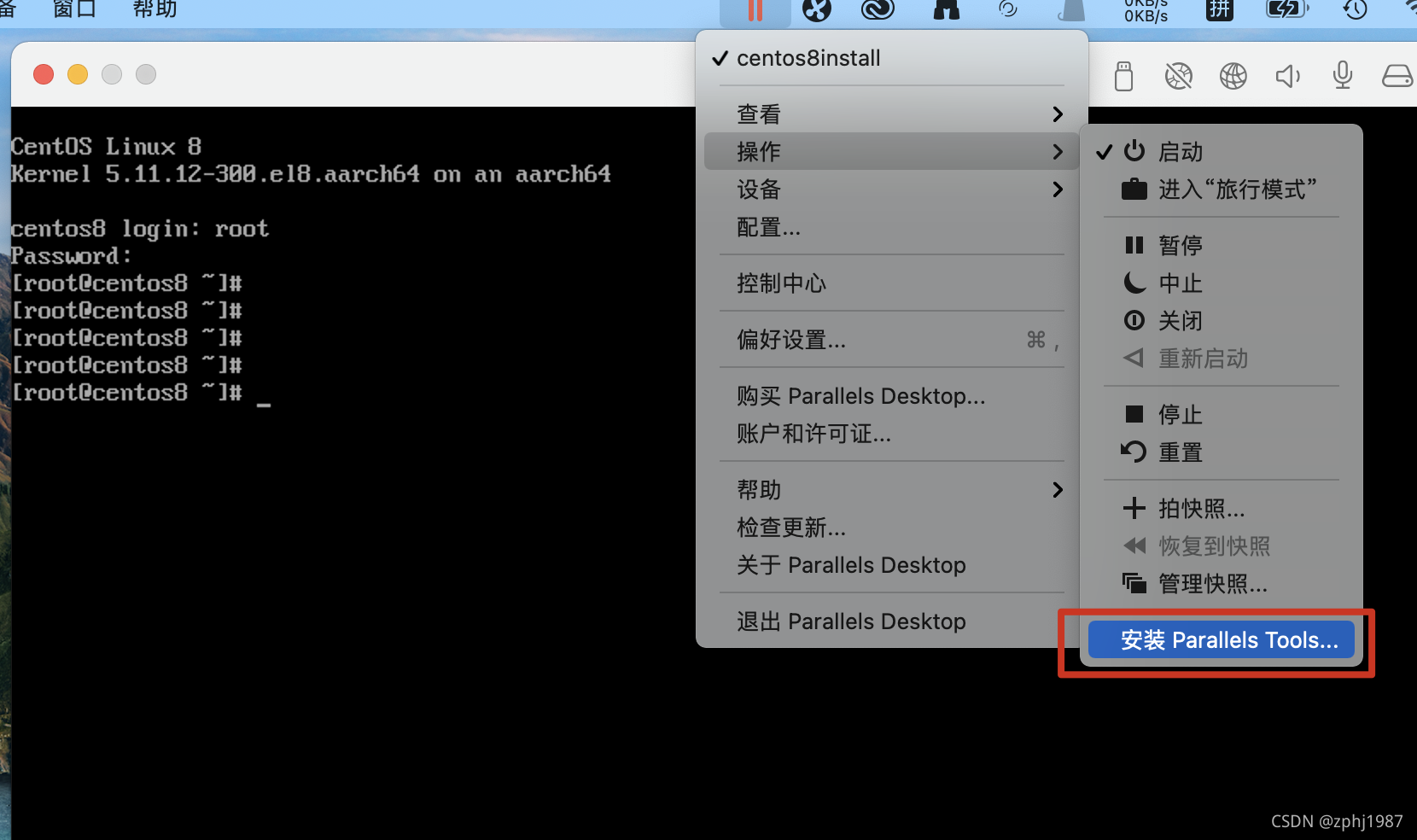
把整个目录拷贝到本地,因为后面需要加载centos8的ISO,所以这个程序小,就弄本地目录去
[root@centos8 ~]# mount /dev/cdrom /mnt
mount: /mnt: WARNING: device write-protected, mounted read-only.
[root@centos8 ~]# df -h /mnt
Filesystem Size Used Avail Use% Mounted on
/dev/sr0 68M 68M 0 100% /mnt
[root@centos8 ~]# cp -ra /mnt/ /opt/
[root@centos8 ~]# umount /mnt/
加载ISO
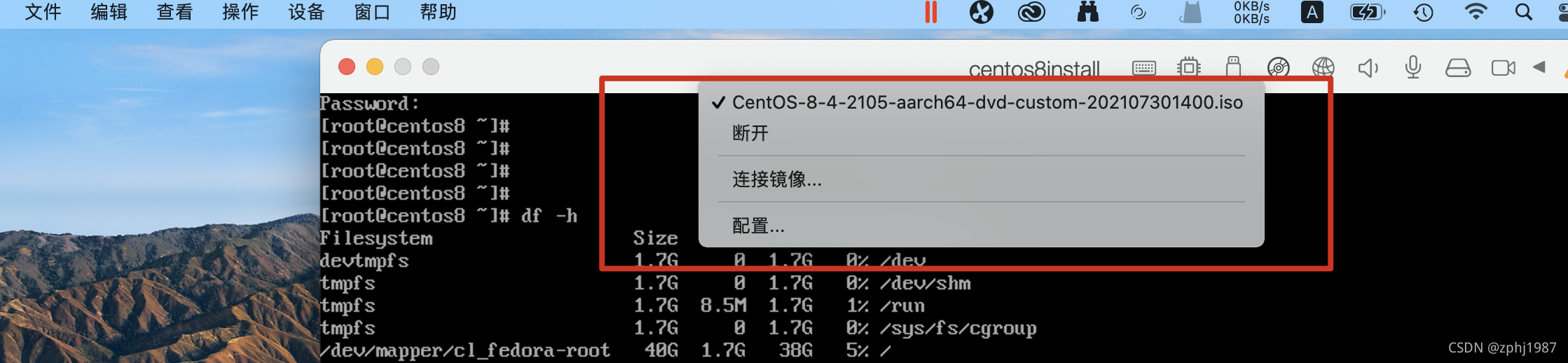
修改源文件
一般我都是保留必须的,其它的先弄其它地方放着
[root@centos8 ~]# mv /etc/yum.repos.d/CentOS-* /opt/
[root@centos8 ~]# mv /opt/CentOS-Linux-Media.repo /etc/yum.repos.d/
[root@centos8 ~]# mkdir /media/CentOS/ -p
[root@centos8 ~]# df -h|grep /media/CentOS
/dev/sr0 6.8G 6.8G 0 100% /media/CentOS
上面的注意检查下,是这个6.8G的,之前的那个tool的要umount掉,然后再操作上面的iso加载,不行就多操作或者重启机器了
修改/etc/yum.repos.d/CentOS-Linux-Media.repo文件如下,centos7的是一个,注意这里centos8已经拆分成两个了
[media-baseos]
name=CentOS Linux $releasever - Media - BaseOS
baseurl=file:///media/CentOS/BaseOS
gpgcheck=0
enabled=1
[media-appstream]
name=CentOS Linux $releasever - Media - AppStream
baseurl=file:///media/CentOS/AppStream
gpgcheck=0
enabled=1
添加epel源
这个是因为dkms的包是在epel里面的,而tool是需要这个dkms的包的,所以添加源
而gcc的默认的版本已经足够高了,不需要之前centos7的那些处理
整个文件/etc/yum.repos.d/CentOS-Media.repo内容如下
[media-baseos]
name=CentOS Linux $releasever - Media - BaseOS
baseurl=file:///media/CentOS/BaseOS
gpgcheck=0
enabled=1
[media-appstream]
name=CentOS Linux $releasever - Media - AppStream
baseurl=file:///media/CentOS/AppStream
gpgcheck=0
enabled=1
[epel]
name=epel
baseurl=https://mirrors.tuna.tsinghua.edu.cn/epel/8/Everything/aarch64/
gpgcheck=0
enabled=1
之前上面地址掉了baseurl,补上了
更新yum缓存
[root@centos8 ~]# yum makecache
开始安装tool
[root@centos8 ~]# cd /opt/mnt/
[root@centos8 mnt]# ./install
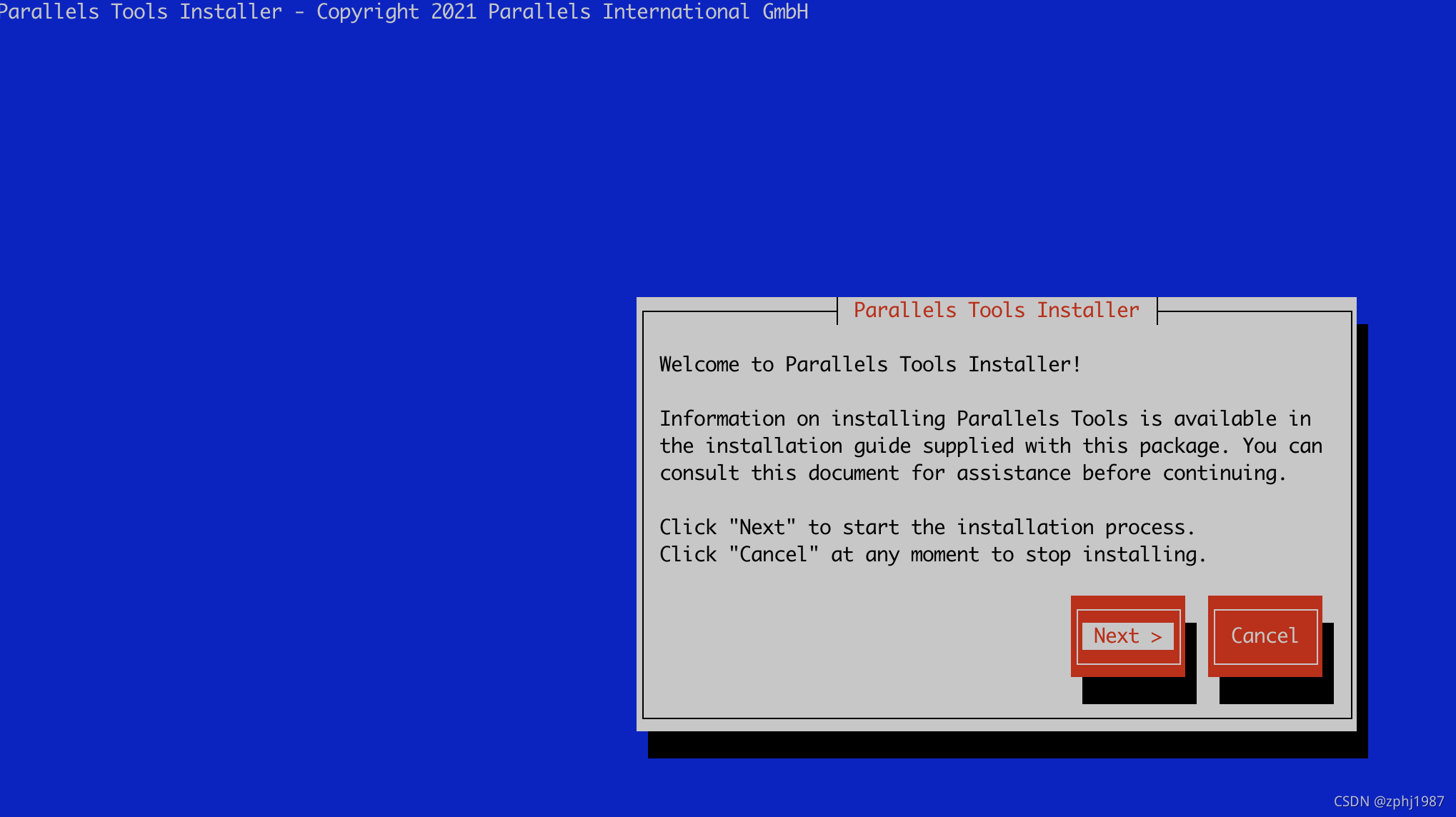
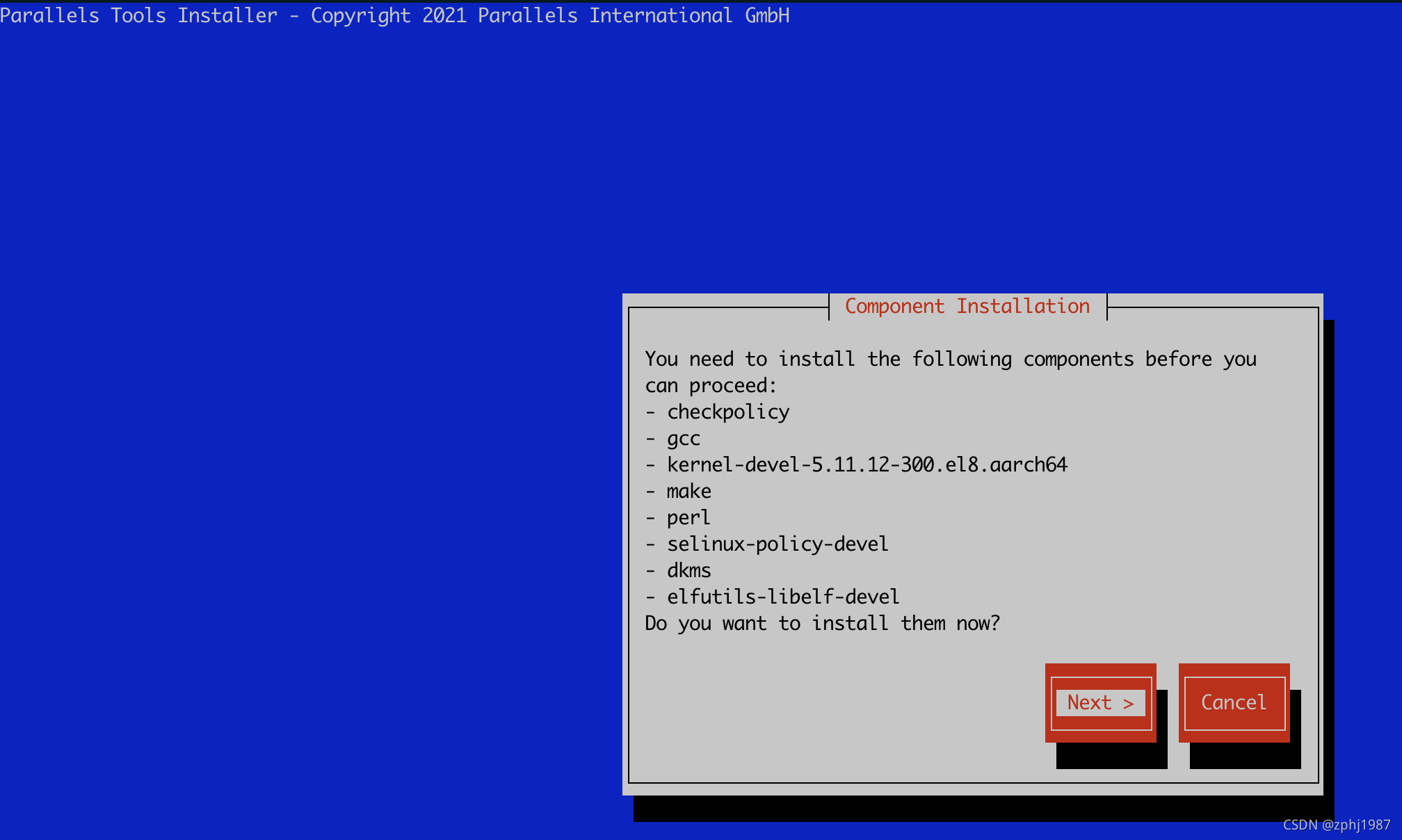
centos8的没有centos7的那么多问题,直接就完成了
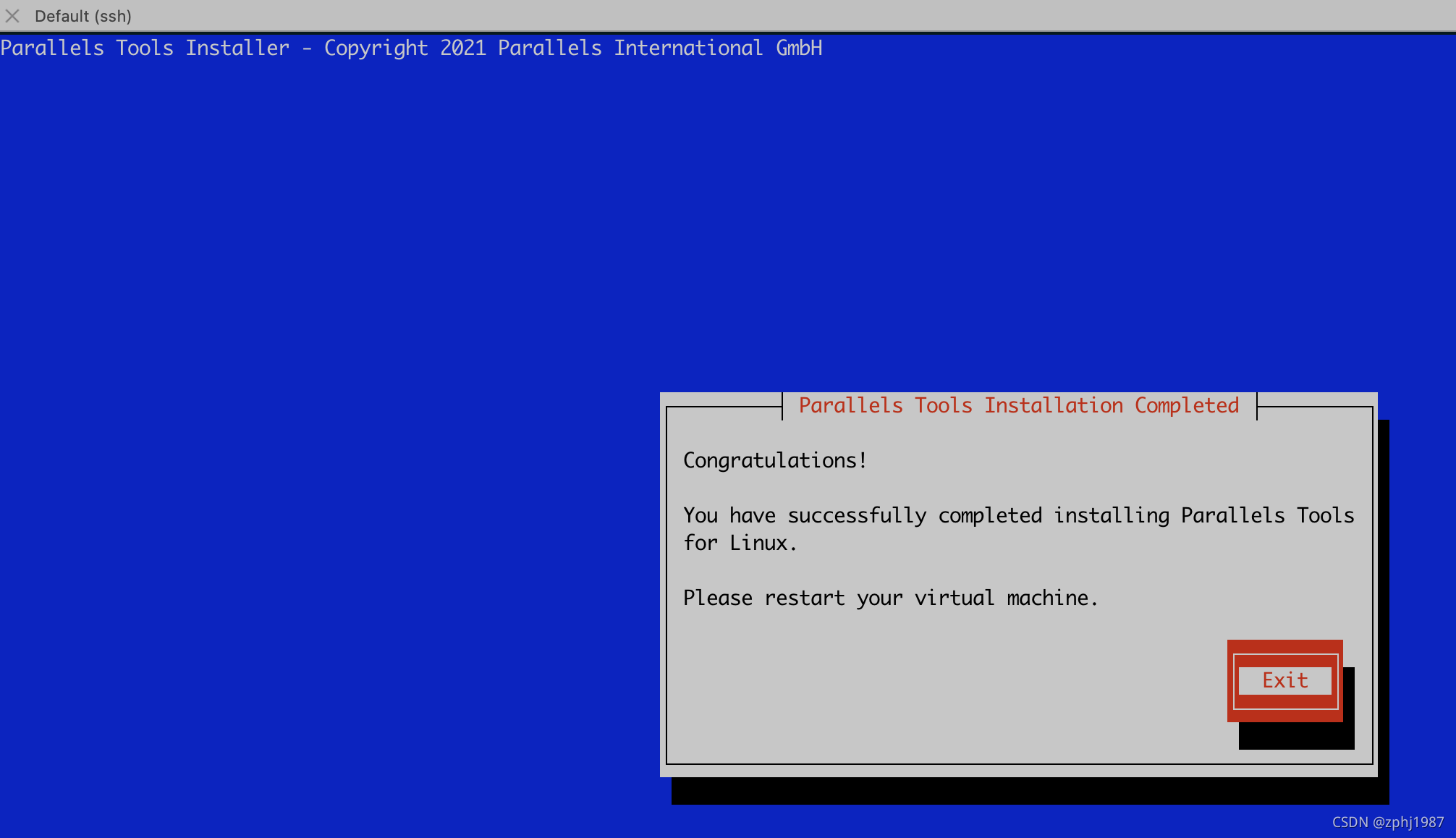
可以看到弹出了成功的提示,然后重启机器
检查是否真的安装好了,安装好了有共享文件夹功能,可以在linux里面直接访问mac的文件
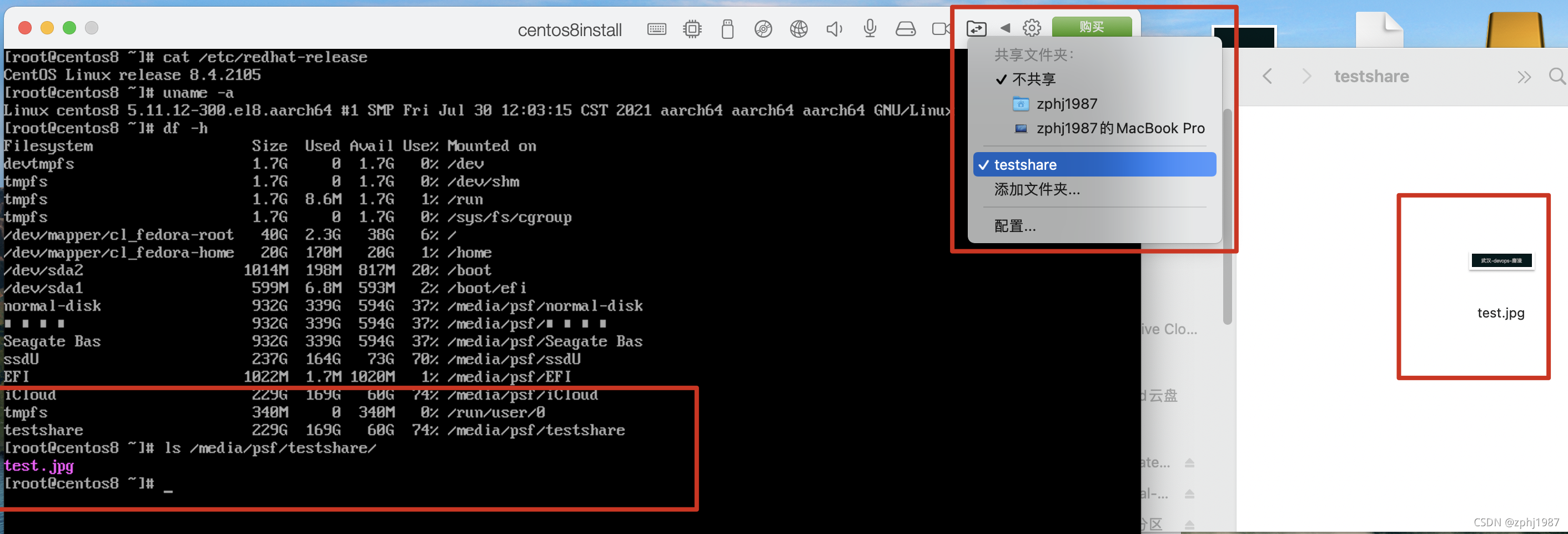
可以看到上面我共享的目录直接就可以在虚拟机里面访问了,到这里全部就安装好了
总结
主要的步骤
- 准备好iso的源,添加一个epel源即可
经过上面的一系列的处理后,tool就安装上了,centos8的比centos7的版本容易安装多了,应该还是tool的版本使用的比较高的版本gcc做的编译适配的,而centos8默认就满足,所以只需要准备好源后面就自动处理好了